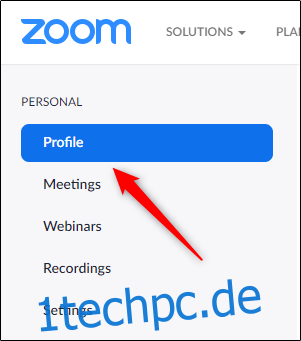Die persönliche Meeting-ID (PMI) Ihres Zoom-Kontos sollte nur für private Meetings verwendet werden. Wenn es genug geteilt wird, können ungebetene Personen Ihre persönlichen Zoom-Anrufe unter Verwendung der genannten ID zoombomben. So ändern Sie Ihren PMI in Zoom.
Inhaltsverzeichnis
Was ist eine Zoom Personal Meeting ID (PMI)?
Jeder Zoom-Benutzer hat seinen eigenen einzigartigen PMI, eine 10-stellige Nummer, die Ihnen zugewiesen wird, wenn Sie Erstelle deinen Account. Im Wesentlichen ist dies Ihr eigener privater Zoom-Raum. Aus Sicherheitsgründen sollten Sie Ihr PMI niemals für geschäftliche oder geplante Besprechungen verwenden. Dazu sollten Sie eine Zoom-Meeting-ID verwenden – eine neunstellige Zahl, die beim Erstellen eines neuen Meetings generiert wird.
Persönliche Meeting-ID: 10-stellige Nummer nur für persönliche Meetings
Zoom-Meeting-ID: Neunstellige Nummer für Geschäftsmeetings
So ändern Sie Ihre persönliche Zoom-Meeting-ID
Öffnen Sie Ihren bevorzugten Webbrowser und Greifen Sie auf Ihr Zoom-Konto zu. Sobald Sie sich angemeldet haben, befinden Sie sich auf der Registerkarte „Profil“.
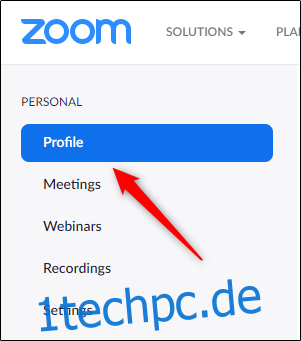
Ihr PMI ist die zweite Option auf der Seite, direkt unter Ihrem Namen und Ihrer Kontonummer. Aus Sicherheitsgründen werden nur die letzten drei Ziffern Ihres PMI angezeigt. Klicken Sie auf die Schaltfläche „Anzeigen“, wenn Sie Ihren aktuellen PMI sehen möchten.
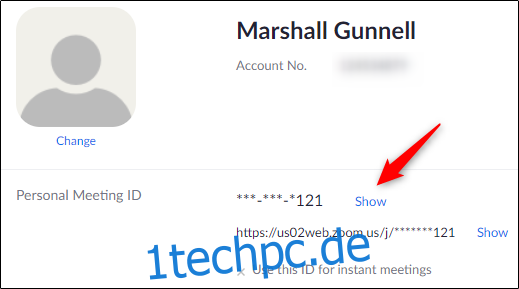
Um Ihren PMI zu bearbeiten, klicken Sie auf die Schaltfläche „Bearbeiten“ auf der rechten Seite des Fensters.

Sie können nun Ihren PMI ändern, indem Sie Ihre gewünschten Zahlen in das Textfeld eingeben. Sie haben auch die Möglichkeit, das PMI für Instant-Meetings zu verwenden – aber Sie sollten dieses Kontrollkästchen wahrscheinlich deaktiviert lassen. Wenn Sie fertig sind, klicken Sie auf die Schaltfläche „Änderungen speichern“.
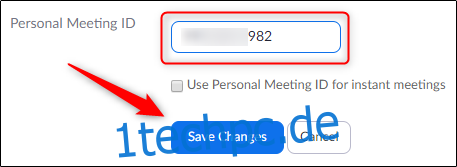
Oben im Fenster wird eine Meldung angezeigt, die bestätigt, dass Sie Ihren PMI erfolgreich geändert haben.
Behandeln Sie Ihren PMI wie ein Passwort
Wenn jemand Ihren PMI in die Hände bekommt, aber keinen Zugriff auf Ihre Kontoinformationen erhält, ändern Sie Ihren PMI. Sie sollten es wie ein Passwort behandeln. Das heißt, verwenden Sie keine leicht zu erratende PMI-Zeichenfolge. Tatsächlich verhindert Zoom selbst, dass Sie bestimmte Zeichenfolgen für Ihr PMI verwenden.
Ihr PMI darf nicht:
Beginnen Sie mit einer 0 oder 1
Verwenden Sie diese gebührenfreien Nummernpräfixe: 800, 400, 888, 887, 877, 866, 855, 850, 803, 804, 807, 808, 809, 660, 508, 900, 200, 300, 500, 600, 700
Wiederholen Sie 3-stellige Gruppen wie: 828 828 828x oder 555 666 777x
Verwenden Sie die gleichen Ziffern: 333 333 3333
Verwenden Sie eine Nummer mehr als fünfmal hintereinander: 777 77x xxxx
Verwenden Sie fortlaufende Nummern: 234 567 8901
Bestehende Meeting-IDs verwenden
Aber wenn jemand den PMI Ihres Zoom-Kontos in die Hände bekommt, wissen Sie zumindest jetzt, wie Sie ihn in Zukunft ändern können.